Guide all'uso del programma Tico Print
Tico Print è il programma gratuito di Etichette Tico
Per la stampa delle etichette dal tuo computer, in casa, a scuola oppure nel tuo ufficio, con stampanti laser o a inkjet.

Come Iniziare
Vai sulla pagina programma di stampa gratuito
Clicca su INIZIA per avviare il programma online.
Puoi scegliere se registrarti, accedere al tuo account o lavorare senza registrarti.
Se vuoi salvare i progetti online è necessario creare un account.
Crea un account per avere sempre disponibili online i tuoi progetti da qualunque computer
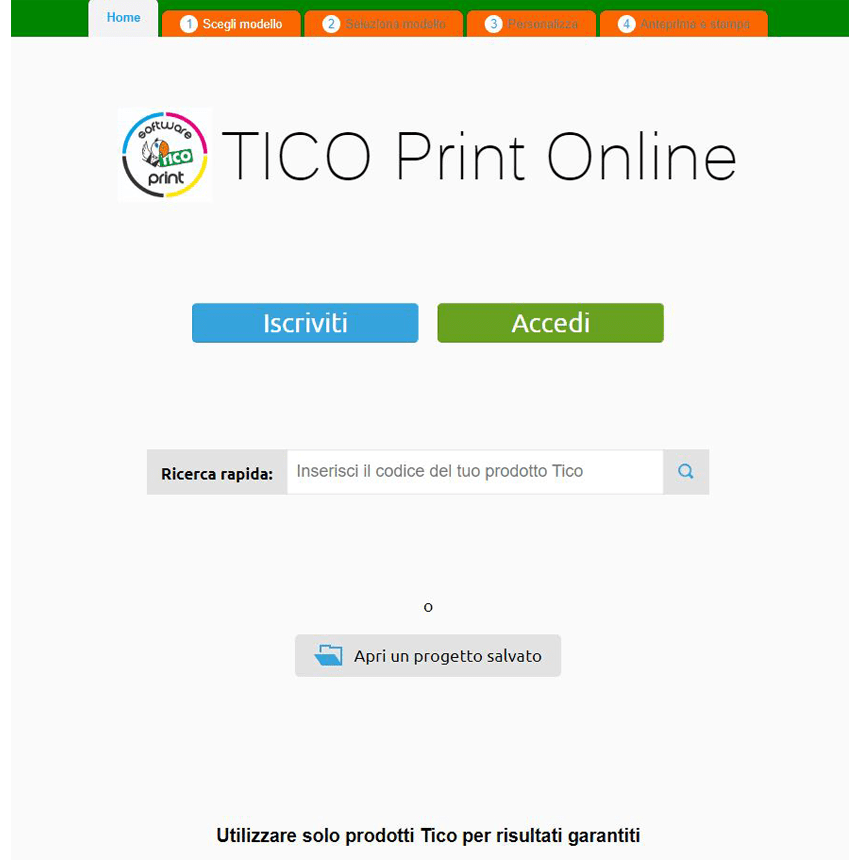
Scegli il codice prodotto
Per iniziare il tuo progetto seleziona il codice prodotto che trovi sulla confezione delle etichette.
Puoi inserirlo nella casella di ricerca rapida oppure cliccare sulla lente di ingrandimento per vedere l’elenco dei prodotti disponibili, divisi per categorie.
Per aprire un progetto salvato in precedenza, clicca su Apri un progetto salvato
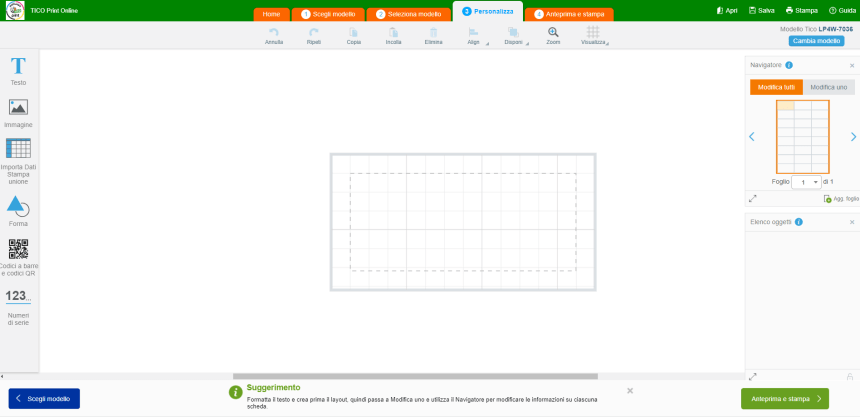
Progetta le tue etichette
Ora puoi lavorare alla progettazione della tua etichetta.
A sinistra hai gli strumenti di testo, immagini, forme, numeri di serie e altro. A destra hai l’anteprima. Puoi passare da Modifica Tutti a Modifica uno .
Lavora con Modifica Tutti per le modifiche generali, con Modifica Uno per le singole modifiche di ogni etichetta
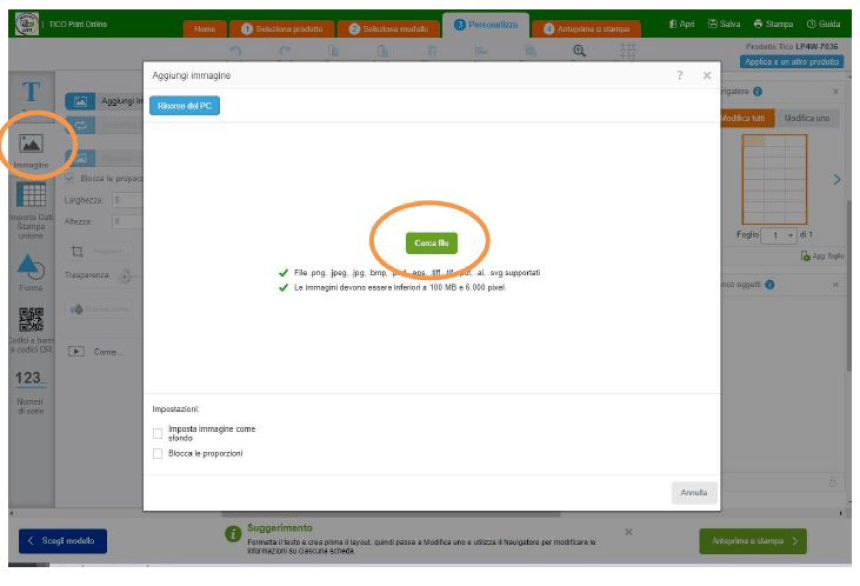
Inserisci le immagini
Puoi inserire immagini dal tuo computer, cliccando su Immagine a sinistra e poi su Carica File. Posiziona liberamente l’immagine nell’etichetta. Puoi aggiungere forme e cambiare i colori a tuo piacimento.
Se non ti piace una modifica, clicca su Annulla per tornare indietro.
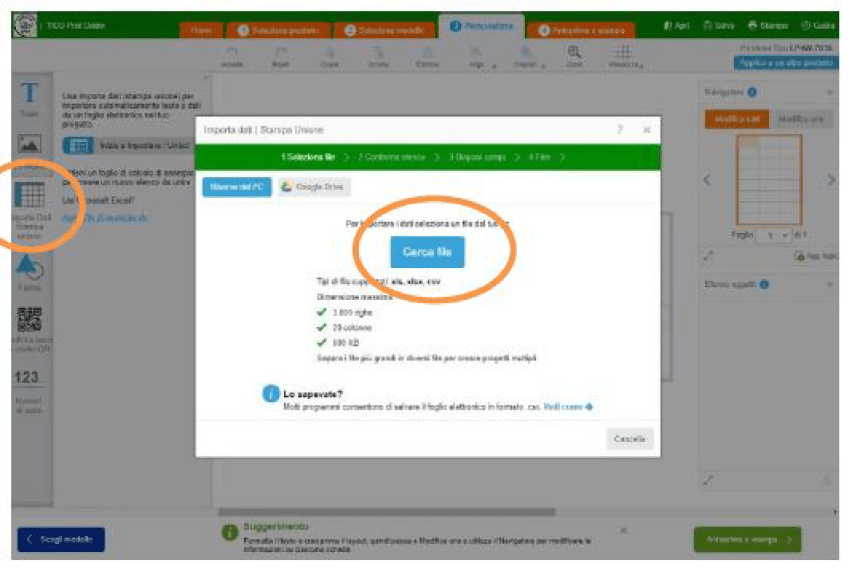
Importa dati
Se hai molti dati da importare, puoi utilizzare la stampa unione caricando un file in formato Excel o .csv. Tico Print disporrà in automatico i dati su ogni etichetta, velocizzando l’operazione.
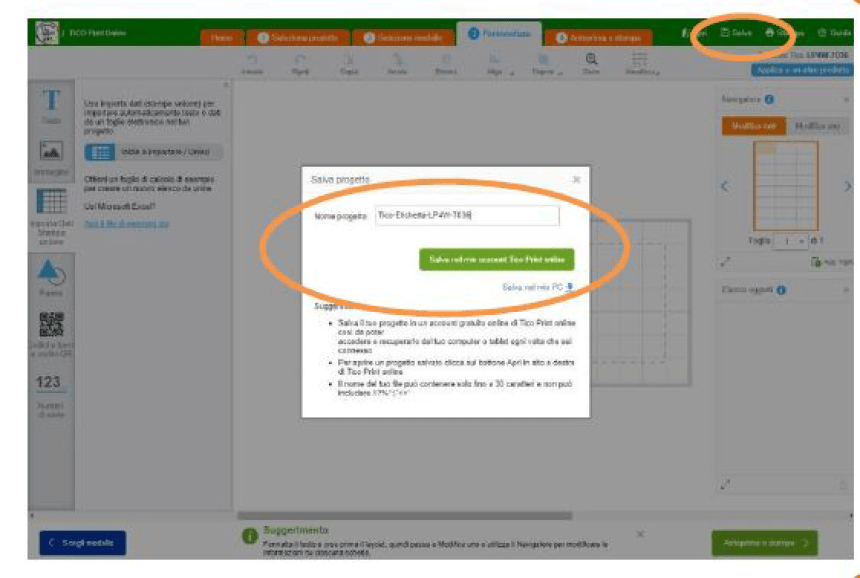
Salva il tuo progetto
Terminata la progettazione, puoi salvare il lavoro cliccando su Salva. Puoi salvare online se hai già creato un account (puoi anche crearlo in questo momento) oppure salvarlo sul tuo computer.
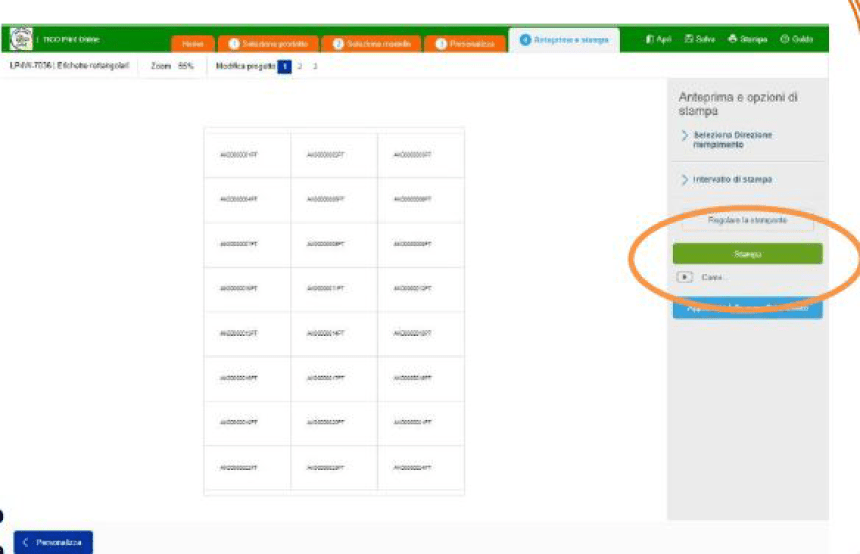
Stampa
A questo punto puoi stampare il tuo progetto. Clicca su Anteprima per verificare che le etichette siano a posto, poi clicca su Stampa.
Si aprirà la finestra di dialogo per aprire il file PDF che viene generato per la stampa.
Assicurati che le impostazioni di stampa siano su «Dimensioni effettive» o «Zoom 100%».
Il PDF può essere riutilizzato quando devi stampare le etichette senza fare altre modifiche.